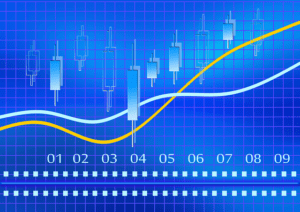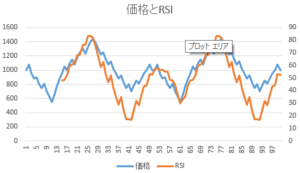リアルタイムに有用な情報を提供してくれるtradingview。
無料版で出来ること、インジケータの使い方などを覚えて、株の銘柄分析に役立てましょう。
☆投資にはリスクが存在します。投資するなら余裕資金そして自己責任で実施しましょう。
◇ トレーディングビューとは
○ tradingviewなら様々な取引情報を確認できる
○ 無料版tradingviewでも有用な情報を提供してくれる
○ 有料プランで出来ること
◇ トレーディングビュー無料版の使い方
○ トレーディングビューで米国株リアルタイム情報を確認
○ トレーディングビューで移動平均線を見る
○ そのほかインジケーターも利用可能
◇ tradingviewの便利機能
○ ローソク足の色が変更可能
○ 株式スクリーナーで銘柄抽出できる
トレーディングビューとは
tradingviewなら様々な取引情報を確認できる
トレーディングビューは個別株やETFなど、様々な銘柄にいての取引情報を確認できます。
使い方は簡単。トレーディングビューの公式webサイトへ訪問して、気になる銘柄の名前もしくは銘柄コードを入力するだけで株価情報の収集が可能になります。
マーケットサマリーやニュースも合わせて表示してくれています。それら情報も有効に使いましょう。
出典:tradingview
また、上記画像からも分かるように【通貨】でドル円の動きを調べたり、【債券】から国債利回りの騰落を調べることもタブを切り替えて簡単に確認することができます。
株式と並行してそれら金融指標を確認できるのもトレーディングビューの強みです。
無料版tradingviewでも有用な情報を提供してくれる
トレーディングビューには無料で利用できるもの、有料プランで利用できるもので差異があります。
自身はトレーディングビューのBasicプランを利用していますが、現在は無料で利用することが可能となっています。
Basicプランは出来ることは下記の通りです。
◆ 2個のインジケーター同時表示
◆ 80種類以上描画ツール
◆ 100種類以上のテクニカルインジケーター
などです。
そのほかもまだまだ魅力的な分析ツールが揃っています。
自身も愛用しているウェブサイトですが、満足いく株価評価ツールとして利用できています。
無料でトレーディングビューを利用するなら、まずは登録せず使ってみて、メリットがあればBasicプランの利用も検討してみましょう。
有料プランで出来ること
本動画を投稿した2024年5月19日時点での各プランについても触れておきます。
プラン内容を検討するならば、最新の情報をご確認ください。
有料プランでは「エッセンシャル」「プラス」「プレミアム」の三種類が存在します。
プランを変えると『タブ毎に表示できるチャートが増える』、『チャート毎に利用できるインジケータの個数が増える』
など、様々なメリットがあるようです。
エッセンシャルは月額12.95ドル、プラスは月額24.95ドル、プレミアムは月額49.95ドルに設定されています。
なお動画投稿時点では、30日間無料で有料プランもお試しで利用可能となっています。
プランを確認して魅力があれば、お試しから利用を検討してみましょう。
トレーディングビューで米国株リアルタイム情報を確認
さて自身は0円のBasicプランで利用しているtradingviewですが、特に米国株取引では力を発揮してくれています。
たとえば自身の使っている証券会社では、米国株情報提供の中で為替情報などが概算となり、ディレイいわゆる遅れが発生します。
米国株取引もさることながら株取引にはリアルタイム情報がとても重要です。
買い時や売り時をしっかり確認しながら売買戦略を立てるには、tradingviewから得られる情報は貢献してくれます。
株価、そして為替情報がリアルタイムで取得できれば、円貨換算での価値を瞬時に把握することが可能となります。
トレーディングビューで移動平均線を見る
株価単体の推移もさることながら、トレーディングビューではもちろん移動平均線も追加することができます。
トレーディングビューで移動平均線を追加するならSMAを調べましょう。移動平均線はSimple Moving Averageなので、SMAとして登録されています。
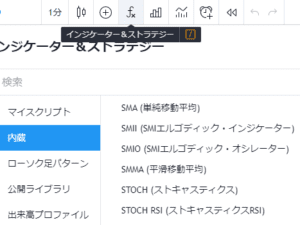
追加した移動平均線は期間設定も変更可能です。自身の売買期間に応じた期間設定で有効活用していきましょう。
そのほかインジケーターも利用可能
上記の画像でも示されているように、単純移動平均線以外のインジケーターも利用可能です。
トレンド系のボリンジャーバンド、オシレーター系のMACDやRSIなんかももちろん搭載されています。
ちなみに自身が使っているBasicプランでは同時使用可能なインジケータは3個までと制限があります。インジケータをもっと同時利用したいという方は、プラン変更も検討してみても良いかもしれません。
MACDやRSIの使い方は自身記事でも紹介しています。よければ参考にしてみてください。
出典:株のオシレーター分析MACDチャート指数計算や使い方とは。
出典:株価チャート評価に使われるテクニカル指標RSIを解説します。
tradingviewの便利機能
ローソク足の色が変更可能
そのほかトレーディングビューの便利機能についても紹介していきます。
まず紹介するのがローソク足の色が変更可能という点。人によってはどうでも良いかもしれませんが、自身は見やすくカスタマイズしています。
ちなみにローソク足の色変更は、チャート上で右クリック、そして設定よりチャート設定から色の変更が可能です。

好みがあればカスタマイズしてみましょう。
株式スクリーナーで銘柄抽出できる
トレーディングビューの便利機能のひとつに株式スクリーナーがあります。
これは出来高上位や値上がり上位、時価総額上位ランキングなどの指標で該当する銘柄を抽出しくれる機能です。
加えて抽出した銘柄へ各インジケータを設定し、抽出銘柄毎にインジケータでの分析を行うこともできます。
銘柄選択で迷ったときは、まずは株式スクリーナーから各銘柄を分析してみるのも良いかもしれません。